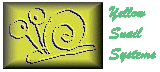
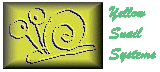
|
|
| 祝日法対応壁紙一体化カレンダー |
since 2006/11/01 |
|
■特徴 JPカレンダーは祝日法に対応した日本国内向けカレンダー のフリーソフトです。
|
|||||||||||||||||||||||
|
■ダウンロード (2022.11.25)
インストーラ版 Ver1.24
JpCal124.exe ダウンロード後、実行するとインストールされ、スタートアップへ登録されます。 インストーラからはJPカレンダー起動されませんので、初回はメニューより起動してください。 |
|||||||||||||||||||||||
■最新版(1.24)の主な変更内容
|
|||||||||||||||||||||||
■主な履歴
|
|||||||||||||||||||||||
|
■祝日等の情報について
(1)祝日等の国の定める休日定義ファイル |
|||||||||||||||||||||||
|
■休日定義ファイルの設定 《設定例》
|
|||||||||||||||||||||||
|
■休日定義ファイルの内容 この数字が以前と異なればバックアップ処理を実行します。 <Holidays>ブロック 以下の例で説明します。
|
|||||||||||||||||||||||
|
■予定表等の他のプログラムの起動 《設定例》 Root配下(例;</Options>行と<MonthExpression>行の間など)に以下の3行を追加する。(Ver1.22以前から継続使用の場合)
|
|||||||||||||||||||||||
「JPカレンダー」のページはリンクフリーです
(Updated on 2009/12/29 by ONO Shinji)
[TOP] [四川省] [フリーソフトの展示場]